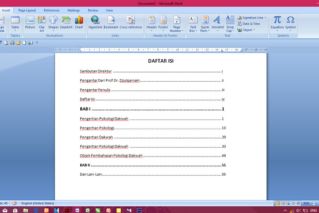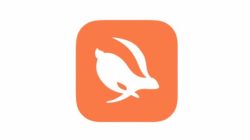Daftar isi adalah rangkaian urutan bab dalam sebuah tulisan yang bertujuan untuk memberikan panduan kepada pembaca dan mengatur struktur tulisan dengan jelas.
Biasanya, daftar isi ditempatkan di awal tulisan sehingga pembaca dapat menggunakannya sebagai referensi untuk mengetahui konten yang terdapat dalam tulisan tersebut.
Meskipun Microsoft telah menyediakan fitur otomatis untuk membuat daftar isi, masih banyak orang yang merasa kesulitan dengan cara manual.
Meskipun begitu, membuat daftar isi secara manual adalah hal yang bisa dilakukan dengan baik. Hanya saja, hal ini memerlukan ketelitian dan kesabaran ekstra untuk secara lengkap menambahkan setiap bab dan sub-babnya dalam daftar isi.
Cara Membuat Daftar Isi Manual
Untuk membuat daftar isi secara manual, langkah pertama adalah membuka dokumen daftar isi atau membuat halaman baru dengan judul “Daftar Isi” yang mencantumkan judul-judul bab dan sub-babnya. Setelah itu, ikuti langkah-langkah berikut ini:
- Di menu Home > Paragraph, klik tombol panah yang berada di sudut kanan bawah. Ini akan menghasilkan jendela pop-up.
- Pilih “Left” untuk opsi Alignment.
- Klik pada Tabs dan kemudian Ok. Di jendela pop-up baru yang muncul, tentukan posisi tab stop dengan angka 15, pilih “Right” untuk alignment, dan pada bagian leader, pilih angka “2”.
- Klik Set dan kemudian Ok.
- Untuk menampilkan titik-titik dalam daftar isi, letakkan kursor di sebelah judul, misalnya pada kata “Kata Pengantar,” lalu tekan tombol “Tab” pada keyboard. Ini akan menghasilkan titik-titik di antara judul dan nomor halaman.
- Isi nomor halaman secara manual sesuai dengan halaman yang sesuai dengan setiap judul atau sub-bab.
Cara Membuat Daftar Isi Otomatis
Membuat daftar isi otomatis adalah cara efisien untuk menghemat waktu ketika Anda sedang menulis dokumen seperti jurnal, skripsi, makalah, atau laporan. Berikut ini adalah langkah-langkah untuk membuat daftar isi otomatis:
- Mulailah dengan membuat beberapa sub judul sebelum Anda membuat daftar isi.
- Setelah itu, sorot dan pilih Styles > Heading 2 untuk menandai sub judul pertama Anda.
- Untuk membuat daftar isi, arahkan kursor Anda ke bagian dokumen di mana Anda ingin memasukkan daftar isi.
- Jika Anda ingin daftar isi berada di halaman yang berbeda, cukup tekan tombol Ctrl dan Enter secara bersamaan.
- Kemudian, pergilah ke tab “Reference”.
- Pilih opsi “Automatic Table” atau “Table of Contents”.
- Daftar isi akan secara otomatis muncul sesuai dengan sub judul dan urutan halaman yang telah Anda tentukan sebelumnya.
Memperbarui Daftar Isi
Ketika Anda melakukan revisi pada dokumen, perubahan tertentu mungkin menyebabkan pergeseran halaman dan perubahan pada sub judul. Microsoft Word tidak secara otomatis memperbarui daftar isi saat terjadi perubahan pada sub judul atau halaman.
Oleh karena itu, penting untuk melakukan pembaruan daftar isi agar mencerminkan perubahan tersebut. Untuk memperbarui daftar isi, Anda tidak perlu melakukan pengetikan manual. Cukup pilih opsi “Update Table of Contents” yang terletak di bagian kiri atas halaman daftar isi.
Anda memiliki dua pilihan yang tersedia. Yang pertama adalah “Update page numbers only,” yang akan memperbarui nomor halaman tanpa mengubah judul dan sub judul.
Yang kedua adalah “Update entire table,” yang akan memperbarui seluruh daftar isi, termasuk judul, sub judul, dan nomor halaman, sehingga mencerminkan perubahan yang Anda inginkan.
Pentingnya Daftar Isi dalam Karya Tulis
Karya tulis yang dilengkapi dengan daftar isi memiliki kesan yang lebih profesional dibandingkan dengan dokumen yang tidak menyertakan daftar isi.
Terutama dalam konteks karya tulis ilmiah, daftar isi yang disusun dengan rapi dan terstruktur dapat mengesankan pembaca serta membantu mereka memahami dengan lebih baik isi dari karya tulis tersebut.
Saat Anda sedang menulis atau mengedit dokumen, daftar isi dapat menjadi alat yang sangat berguna untuk merinci dan mengorganisir ide-ide Anda, sehingga tidak ada topik atau pembahasan yang terlewatkan.
Selain itu, daftar isi memberikan panduan penulisan yang jelas dan teratur, menghindarkan kebingungan. Dengan adanya daftar isi, pembaca akan memiliki gambaran tentang apa yang akan mereka temui dalam karya tulis, sehingga mereka bisa memiliki pemahaman awal tentang isi secara keseluruhan.
Penulis juga dapat menggunakan daftar isi ini untuk menarik minat pembaca, mendorong mereka untuk membaca karya tulis dengan semangat.
Kehadiran daftar isi membuat karya tulis menjadi lebih mudah untuk dibahas karena memiliki struktur yang teratur, sehingga dalam diskusi tentang topik tertentu, pembaca dapat dengan mudah menemukan dan merujuk ke bagian yang relevan.
Dokumen yang dilengkapi dengan daftar isi juga sangat bermanfaat saat digunakan dalam rapat untuk memberikan informasi dengan cepat dan efisien.
Daftar isi dapat berfungsi sebagai ringkasan singkat dari karya tulis, menyajikan banyak subjudul dan topik dengan jelas, sehingga pembaca dapat memahami secara prabaca tentang karya tulis sebelum mereka memulai pembacaan lebih lanjut.